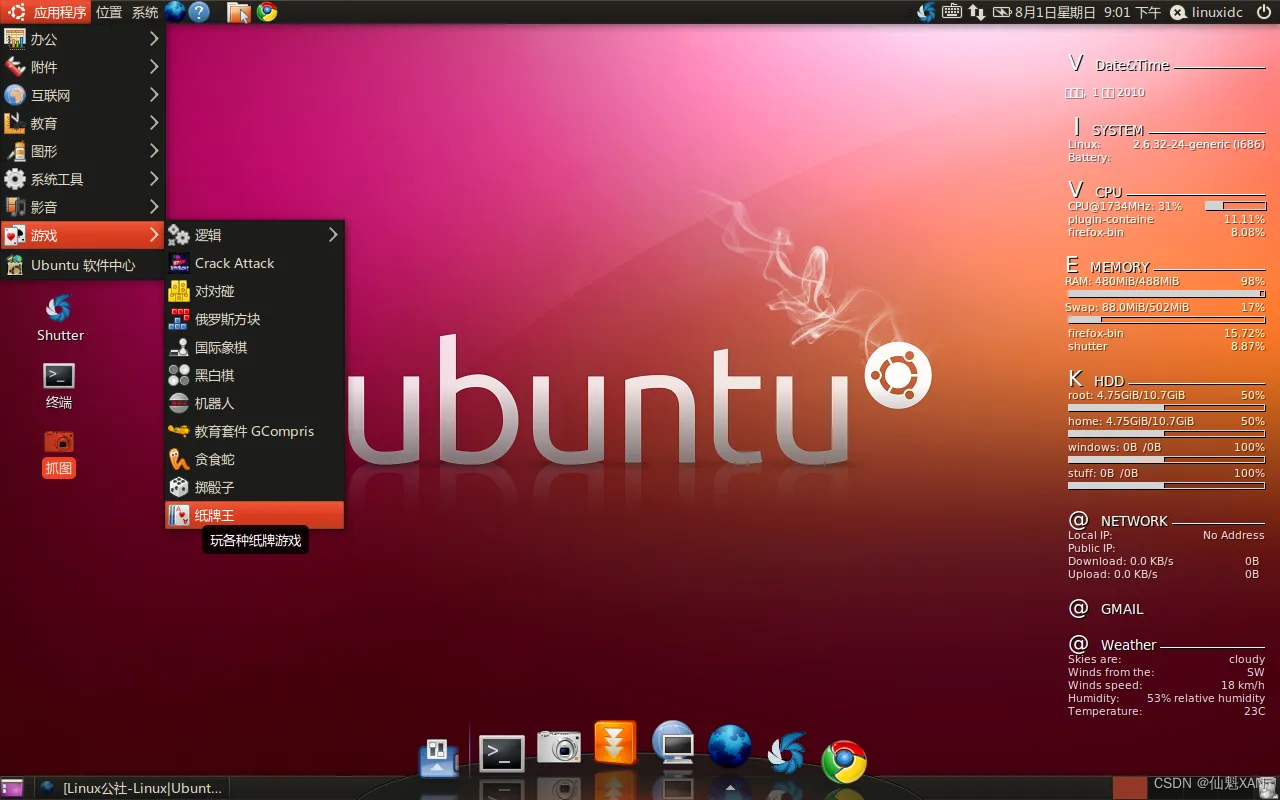Linux 问题之 Ubuntu 配置共享文件夹实现步骤、以及安装 VMware Tools 时文件夹为空/共享文件不显示问题的简单解决方法
目录
Linux 问题之 Ubuntu 配置共享文件夹实现步骤、以及安装 VMware Tools 时文件夹为空/共享文件不显示问题的简单解决方法
二、安装 VMware Tools 文件时,VMware Tools 文件夹为空的问题
一、简单介绍
Linux/Ubuntu 开发的一些知识整理,方便后期遇到类似的问题,能够及时查阅使用。
本节介绍,在 Ubuntu 中配置共享文件中遇到的问题整理,主要是在安装 VMware Tools 、和 mnt/hgfs 文件夹下不显示共享文件夹的问题的处理方式,其中也包括了如何配置共享文件的步骤简单整理 。如果有不足之处,欢迎指出,或者你有更好的方法,欢迎留言。
Linux,全称GNU/Linux,是一种免费使用和自由传播的类UNIX操作系统,其内核由林纳斯·本纳第克特·托瓦兹于1991年10月5日首次发布,它主要受到Minix和Unix思想的启发,是一个基于POSIX的多用户、多任务、支持多线程和多CPU的操作系统。它能运行主要的Unix工具软件、应用程序和网络协议。它支持32位和64位硬件。Linux继承了Unix以网络为核心的设计思想,是一个性能稳定的多用户网络操作系统。Linux有上百种不同的发行版,如基于社区开发的debian、archlinux,和基于商业开发的Red Hat Enterprise Linux、SUSE、Oracle Linux等。
扫描二维码关注公众号,回复: 15425495 查看本文章
Ubuntu是一个以桌面应用为主的Linux操作系统,其名称来自非洲南部祖鲁语或豪萨语的“ubuntu"一词,意思是“人性”“我的存在是因为大家的存在",是非洲传统的一种价值观。Ubuntu基于Debian发行版和Gnome桌面环境,而从11.04版起,Ubuntu发行版放弃了Gnome桌面环境,改为Unity。从前人们认为Linux难以安装、难以使用,在Ubuntu出现后这些都成为了历史。Ubuntu也拥有庞大的社区力量,用户可以方便地从社区获得帮助。 [1] 自Ubuntu 18.04 LTS起,Ubuntu发行版又重新开始使用GNOME3桌面环境。
案例操作环境:
1、windows 10
2、ubuntu 16.04
二、安装 VMware Tools 文件时,VMware Tools 文件夹为空的问题
1、如图,我们在虚拟机中点击 “安装 VMware Tools”,后回到 Ubuntu 中,发现VMware Tools文件夹为空


2、可能是因为设置中没有更选 “使用硬件驱动器”的原因,我们先关闭客户机,不然“使用硬件驱动器”相关选项是不能操作的

3、关闭之后,点击 “编辑虚拟机设置”,打开设置

4、在 虚拟机设置中 选择 CD/DVD(SATA) ,在 连接 块中 勾选 “使用物理驱动器”

5、确定设置后,重新打开虚拟机

6、点击“虚拟机” - “安装 VMware Tools” 选项

7、回到 Ubuntu 中,发现 VMware Tools 文件夹下有文件了

三、安装 VMware Tools ,添加共享文件夹
1、在 VMware Tools 文件夹下,右键 “在终端打开”

2、在终端中,使用命令解压 VMwareTools 压缩包
命令:tar zxvf VMwareTools-xxx-xxx.tar.gz -C /home/自己的解压到的目录文件夹

3、解压好后,进入解压的文件夹,显示文件,可以看到 vmware-install.pl 安装文件
切换文件夹命令:cd /home/自己的解压到的目录文件夹
显示该文件夹的文件命令:ls

4、这里可能需要 sudo 权限,运行 vmware-install.pl 安装,途中注意输入 yes 同意安装
安装命令:sudo ./vmware-install.pl

5、安装中,一路 Enter 回车就好,最后看到 Enjoy 说明安装成功,同时在 mnt 文件夹下会多个 hgfs 文件夹
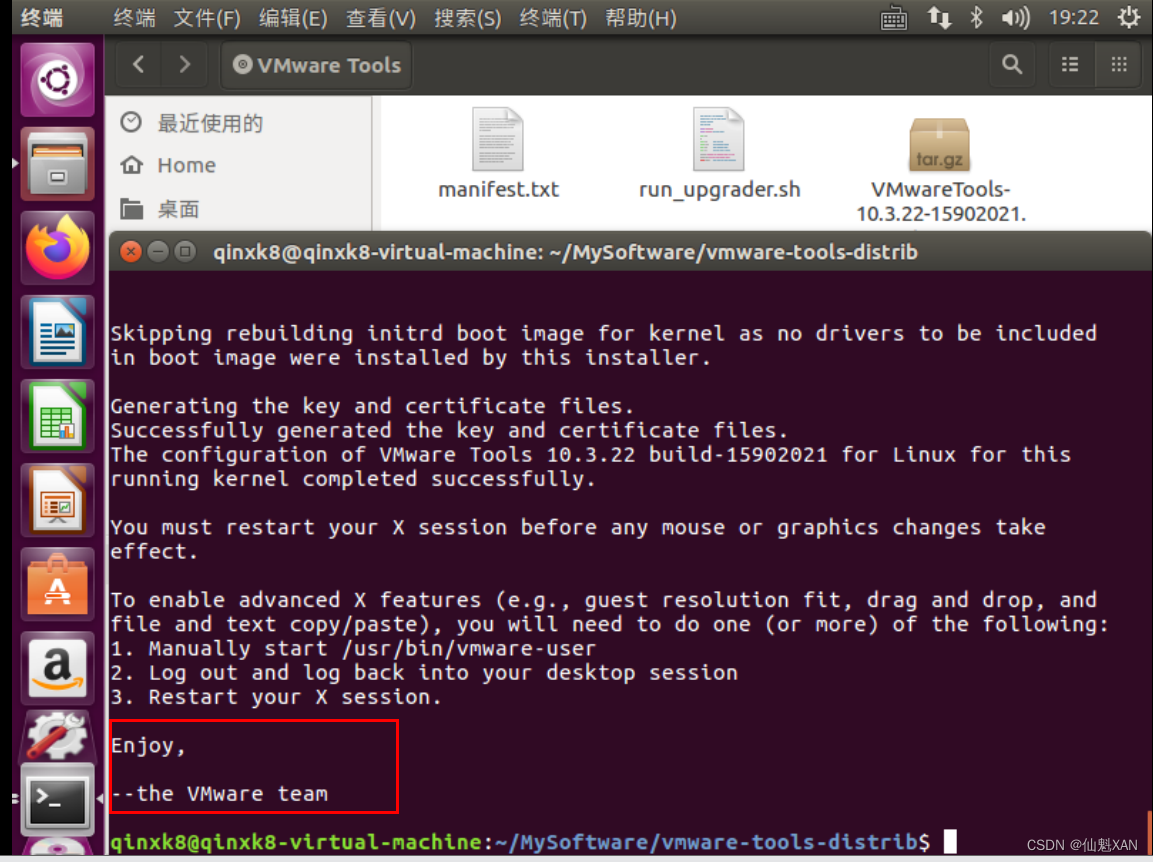

6、如果没有,可以重启虚拟机试试

7、打开 虚拟机-设置
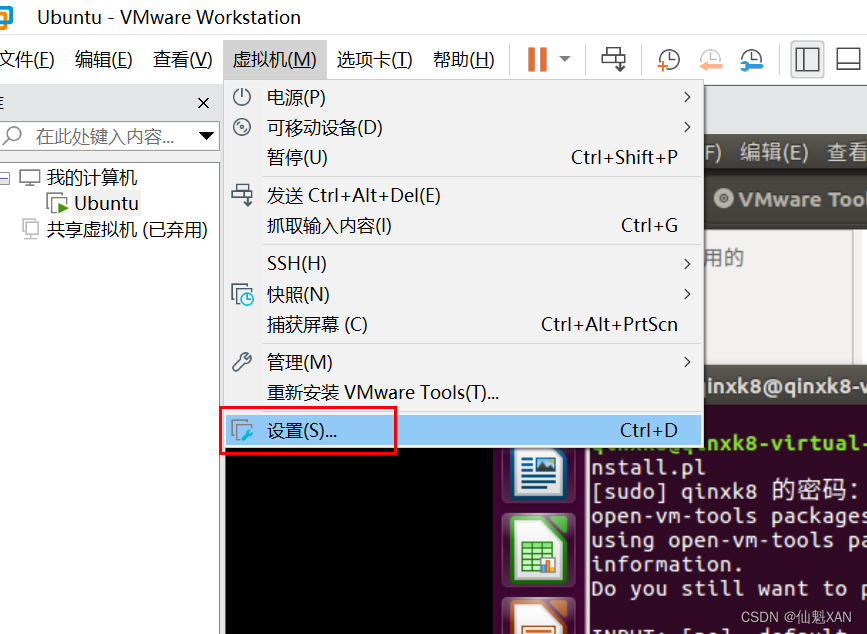
8、在虚拟机设置面板中,选择 “选项”面板,选中 共享文件夹,点选 “总是启用”,然后添加 windows 下的自己设置的共享文件夹即可

9、然后根据操作,添加好windows 下的共享文件夹



10、这样添加好共享文件夹,记得 “确定”
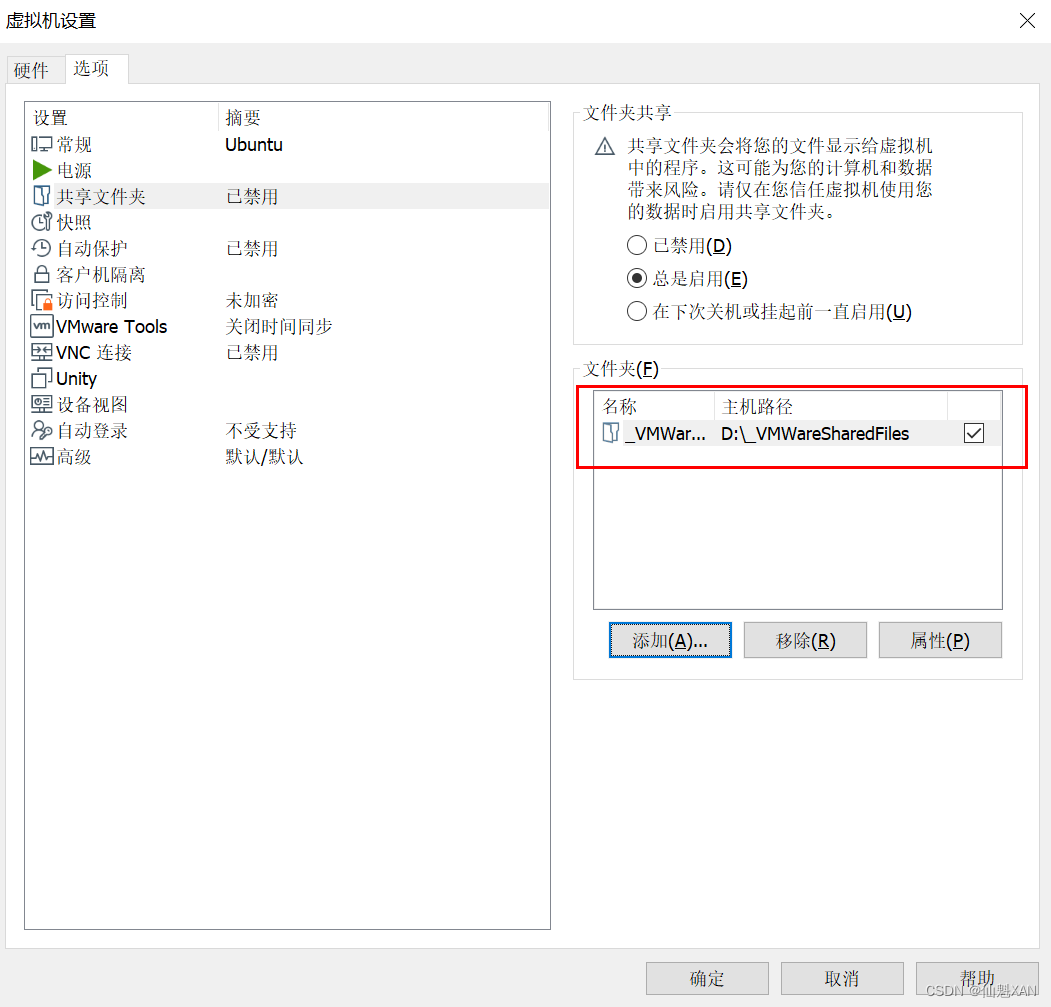
11、在 Ubuntu 中 mnt/hgfs 查看,没有看到共享文件夹,奇怪

12、必要的话,可以重启虚拟机试试
四、解决 mnt/hgfs 文件夹下不显示共享文件的问题
1、 mnt/hgfs没有显示共享文件夹,右键打开终端

2、输入命令行,设置 mnt/hgfs 主机和允许权限
命令:sudo vmhgfs-fuse .host:/ /mnt/hgfs -o allow_other
注意:.host:/ /mnt/hgfs 双斜杠中间是有空格的

3、这时回到 mnt/hgfs 文件夹下,即可看到自己共享的文件夹
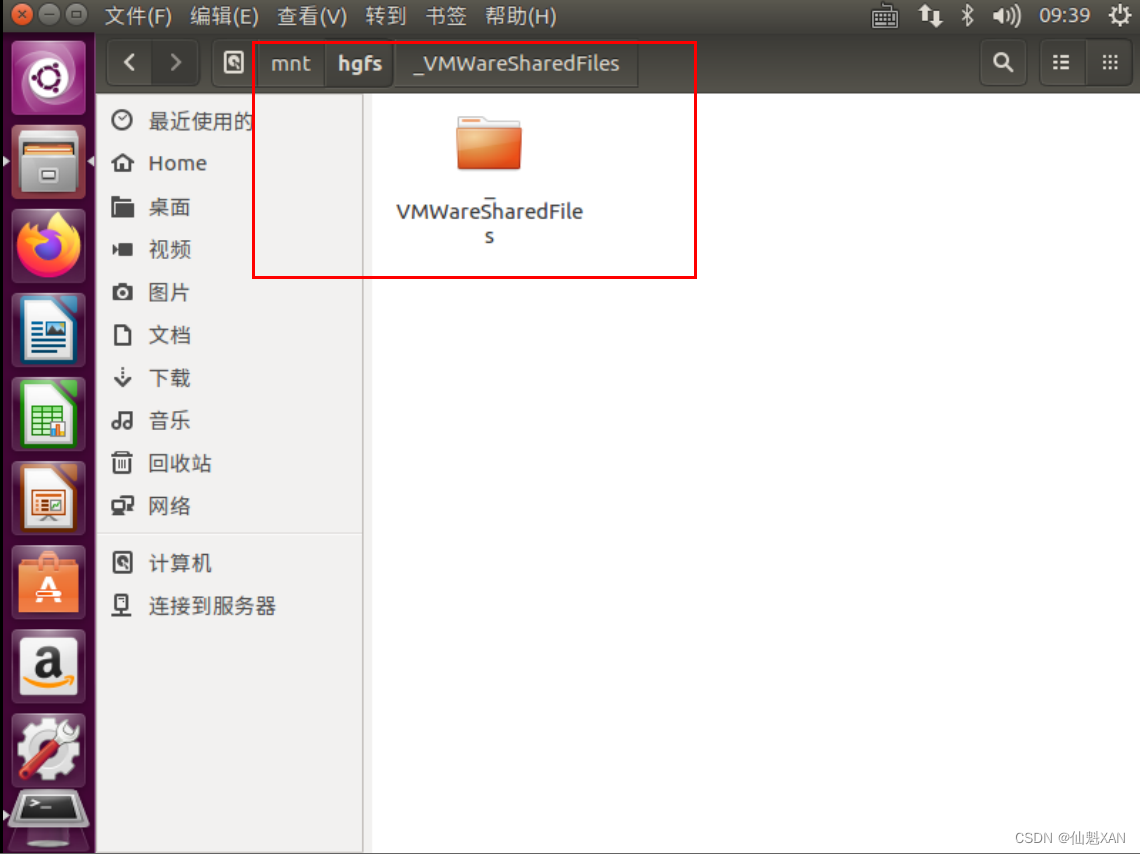
4、 如果没有显示可以,在设置中,重新移除添加试试